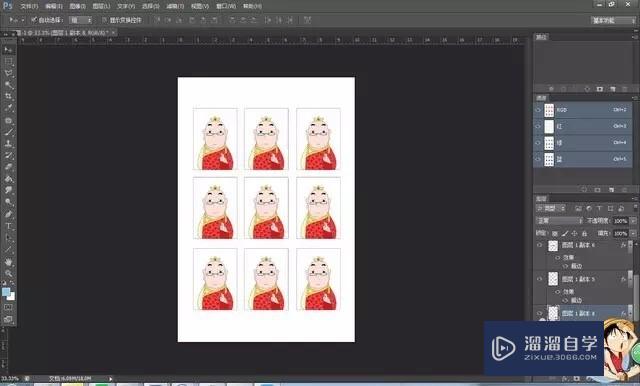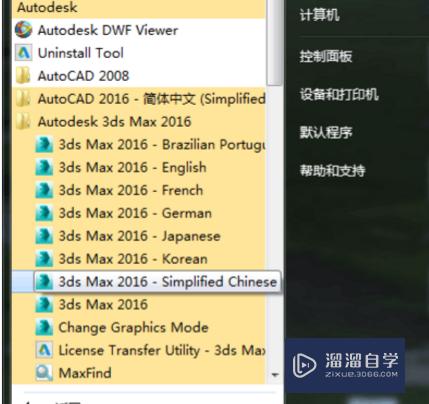CAD怎么控制填充和文字等图形展示效果(cad怎么让填充有控制点)优质
CAD软件在进行设计图纸之后。需要细节的调整让展示效果更好。所以我们要控制好各个图形。文字。标注的展示才行。那么CAD怎么控制填充和文字等图形展示效果?这需要一定的耐心。小渲来把自己的经验分享给大家。
工具/软件
硬件型号:华硕无畏15
系统版本:Windows7
所需软件:CAD 2018
方法/步骤
第1步
关闭填充显示。
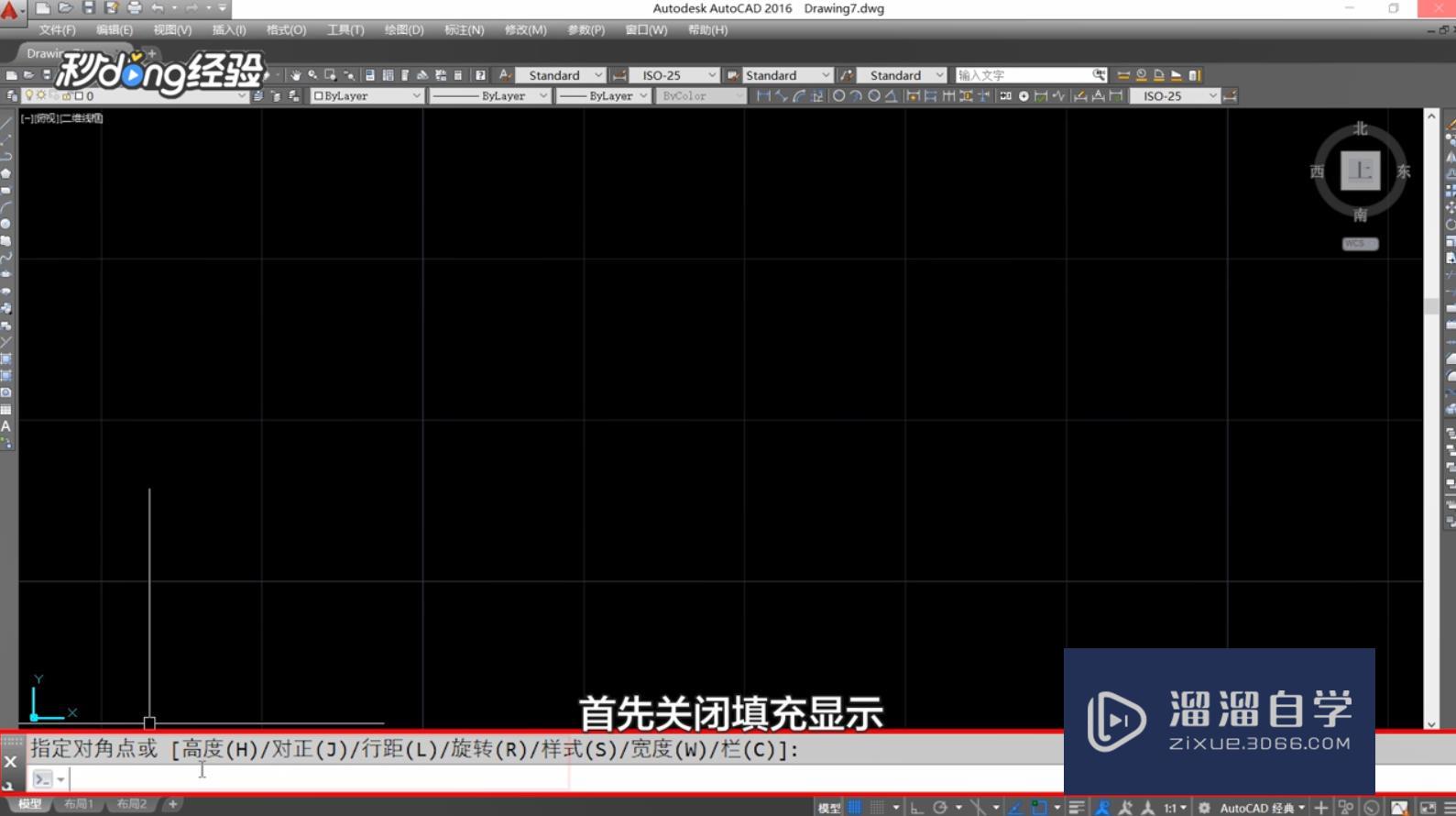
第2步
输入Fill命令。设为OFF(或0)。
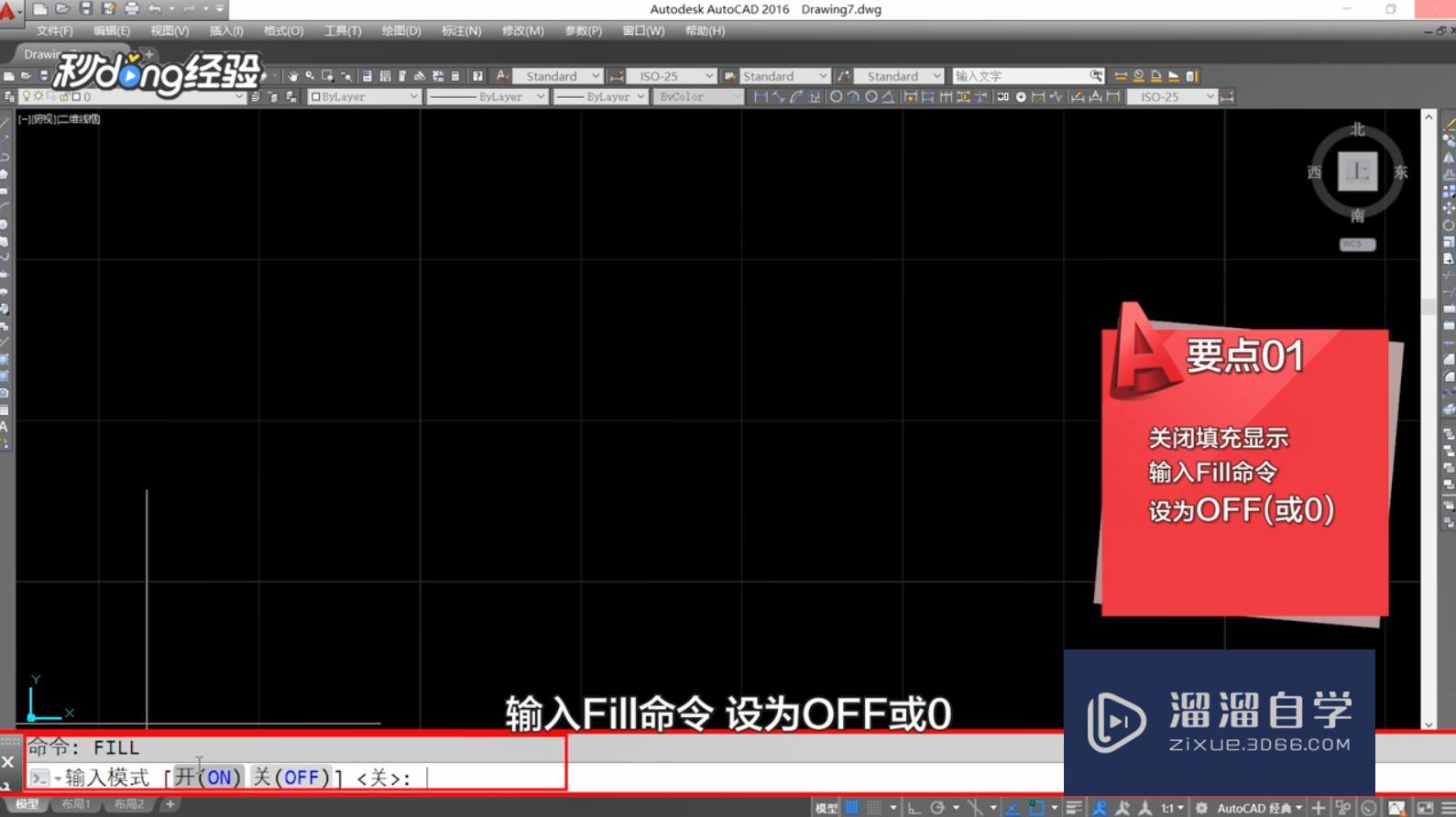
第3步
则关闭 实体填充模式。
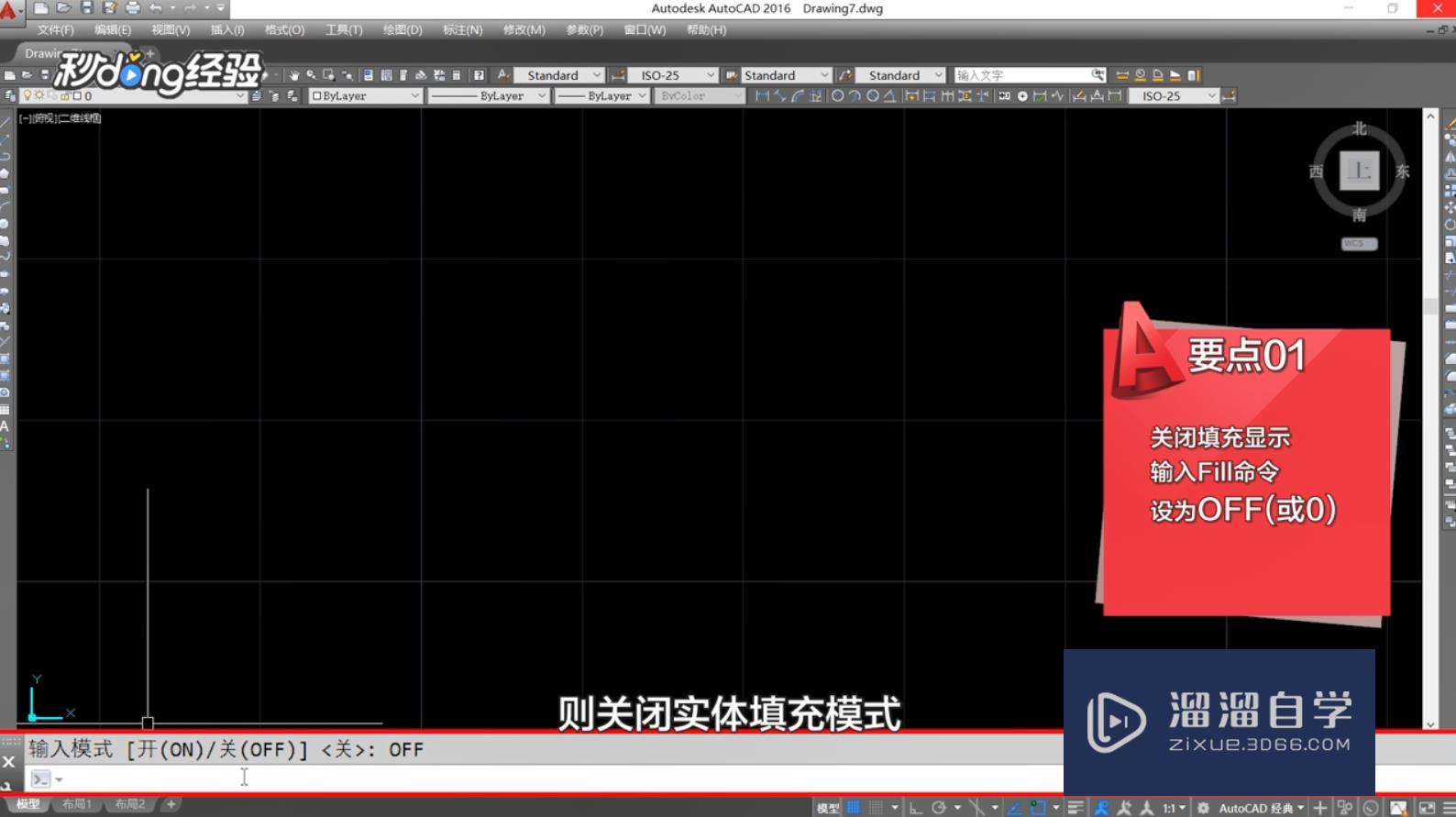
第4步
将文字显示为方框。
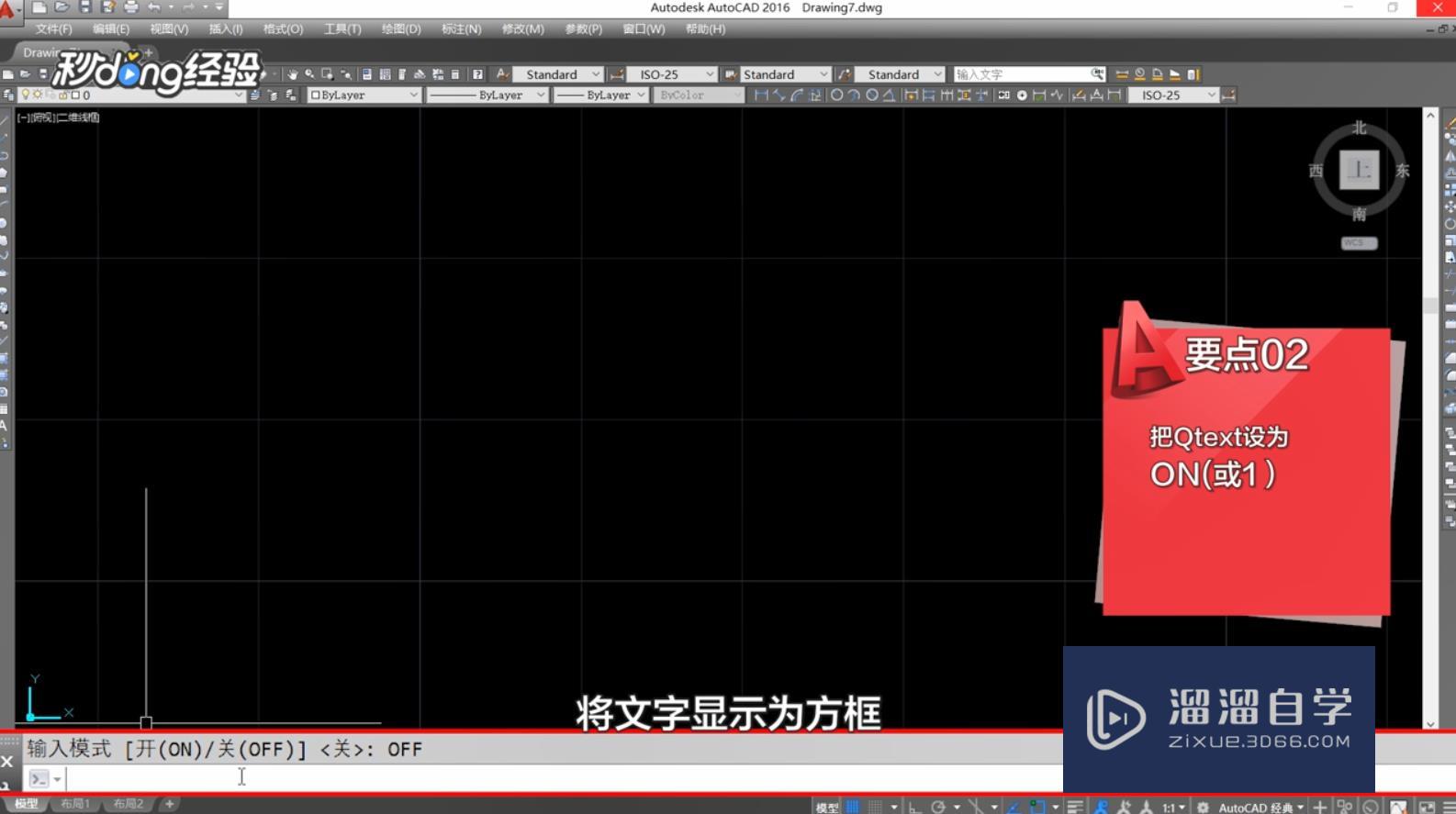
第5步
把Qtext设为ON(或1)。
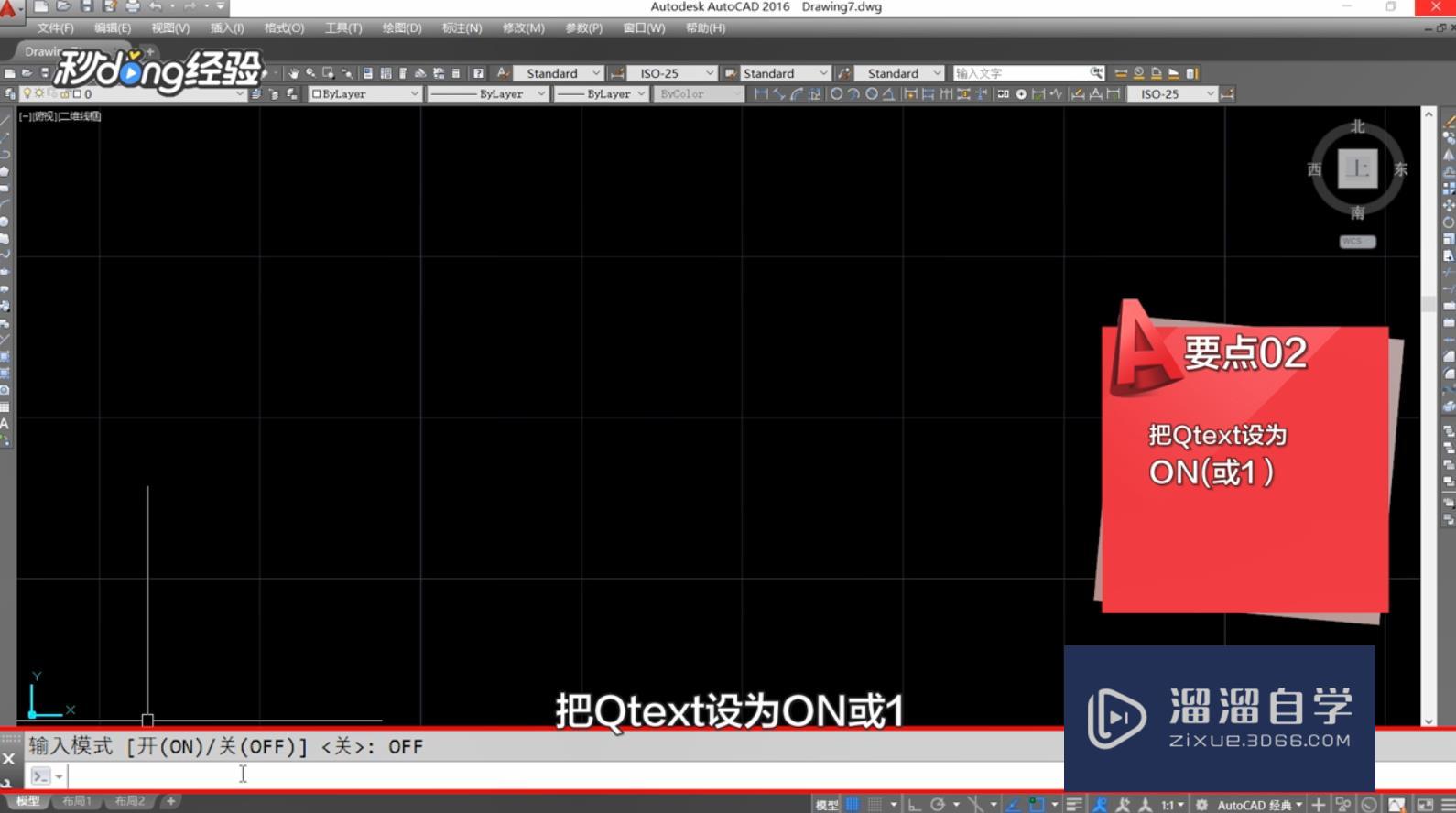
第6步
打开快显文本模式。
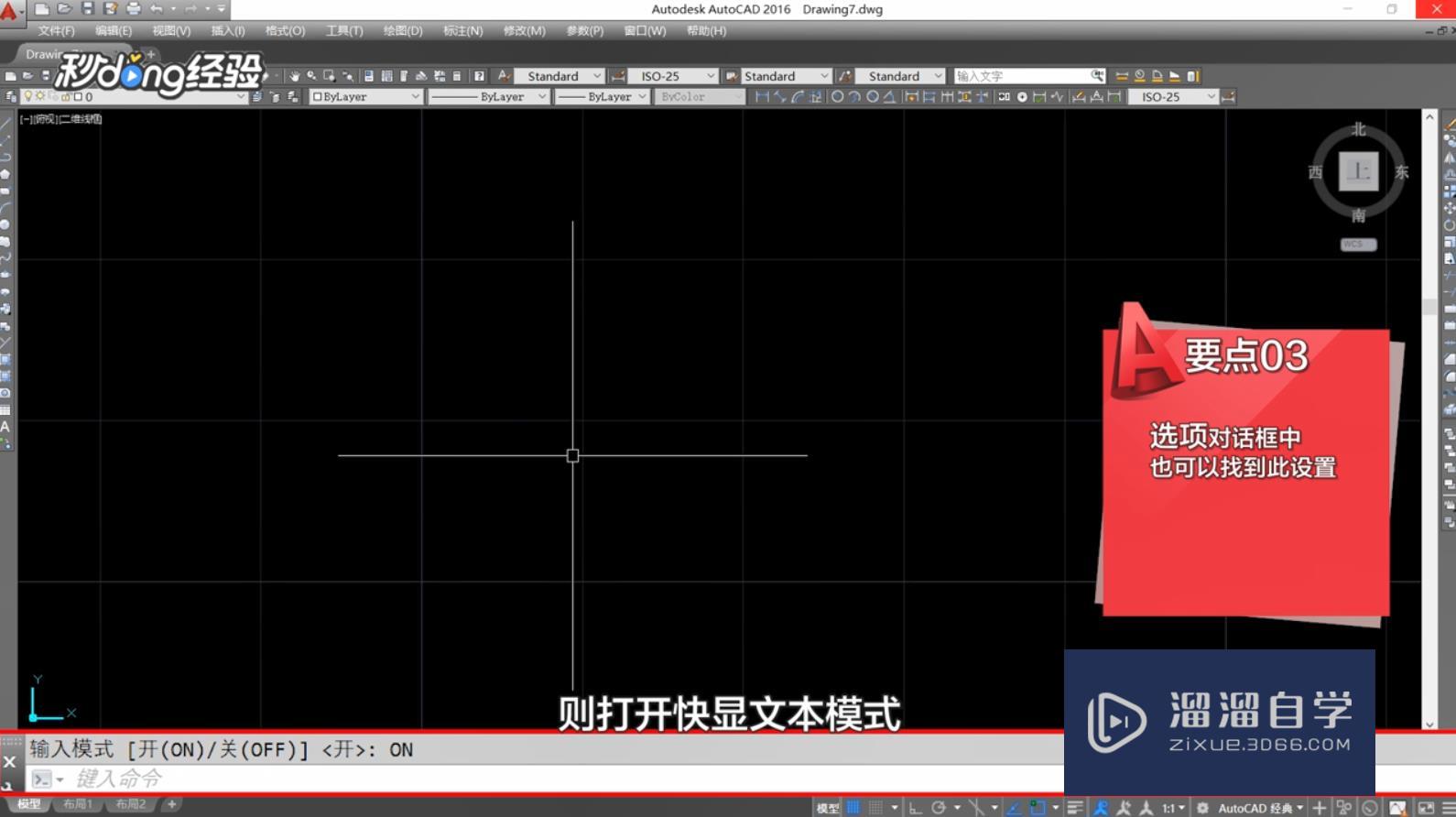
第7步
在选项对话框中也可以找到此设置。
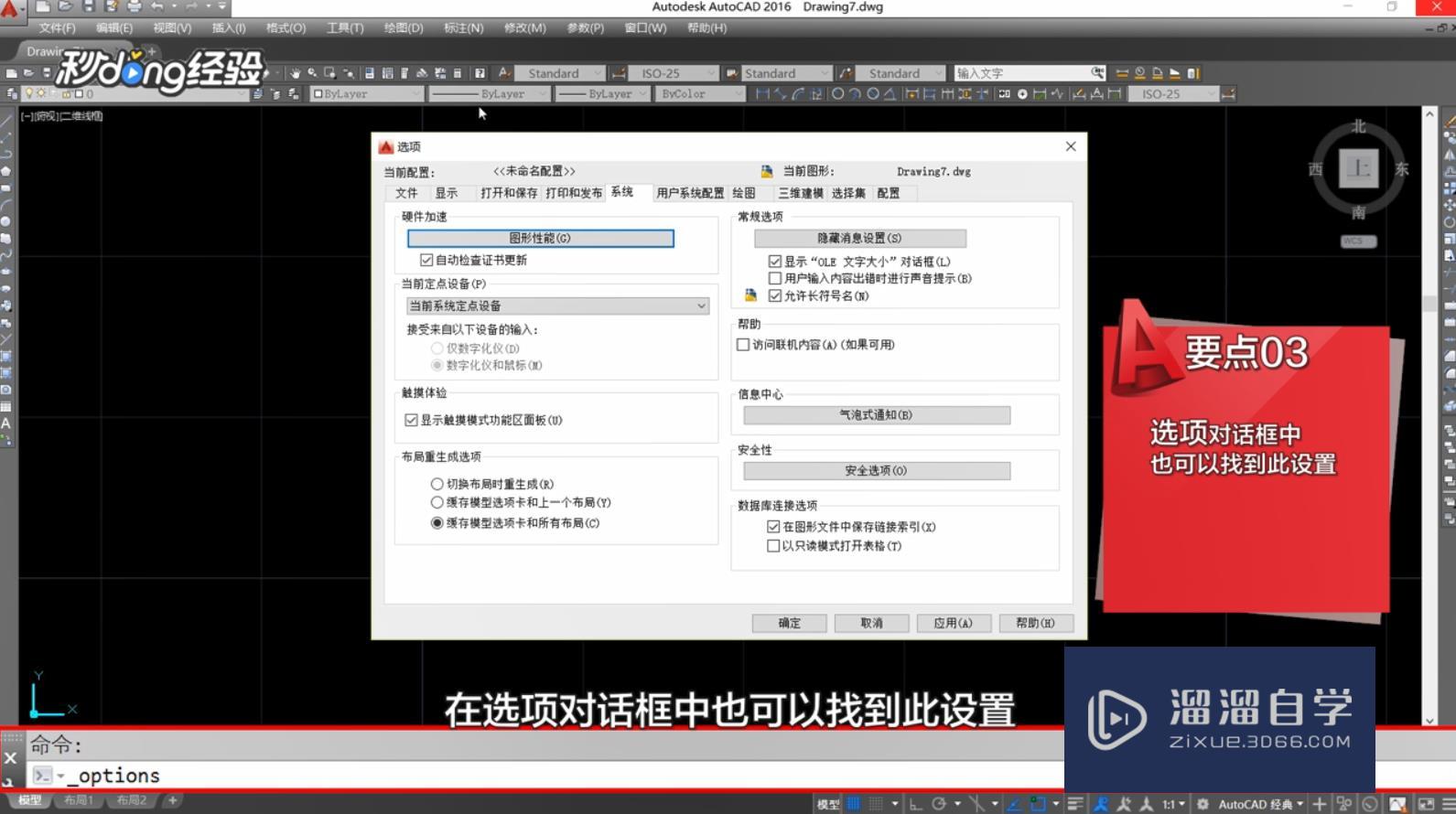
第8步
总结如下。

以上关于“CAD怎么控制填充和文字等图形展示效果(cad怎么让填充有控制点)”的内容小渲今天就介绍到这里。希望这篇文章能够帮助到小伙伴们解决问题。如果觉得教程不详细的话。可以在本站搜索相关的教程学习哦!
更多精选教程文章推荐
以上是由资深渲染大师 小渲 整理编辑的,如果觉得对你有帮助,可以收藏或分享给身边的人
本文标题:CAD怎么控制填充和文字等图形展示效果(cad怎么让填充有控制点)
本文地址:http://www.hszkedu.com/58133.html ,转载请注明来源:云渲染教程网
友情提示:本站内容均为网友发布,并不代表本站立场,如果本站的信息无意侵犯了您的版权,请联系我们及时处理,分享目的仅供大家学习与参考,不代表云渲染农场的立场!
本文地址:http://www.hszkedu.com/58133.html ,转载请注明来源:云渲染教程网
友情提示:本站内容均为网友发布,并不代表本站立场,如果本站的信息无意侵犯了您的版权,请联系我们及时处理,分享目的仅供大家学习与参考,不代表云渲染农场的立场!